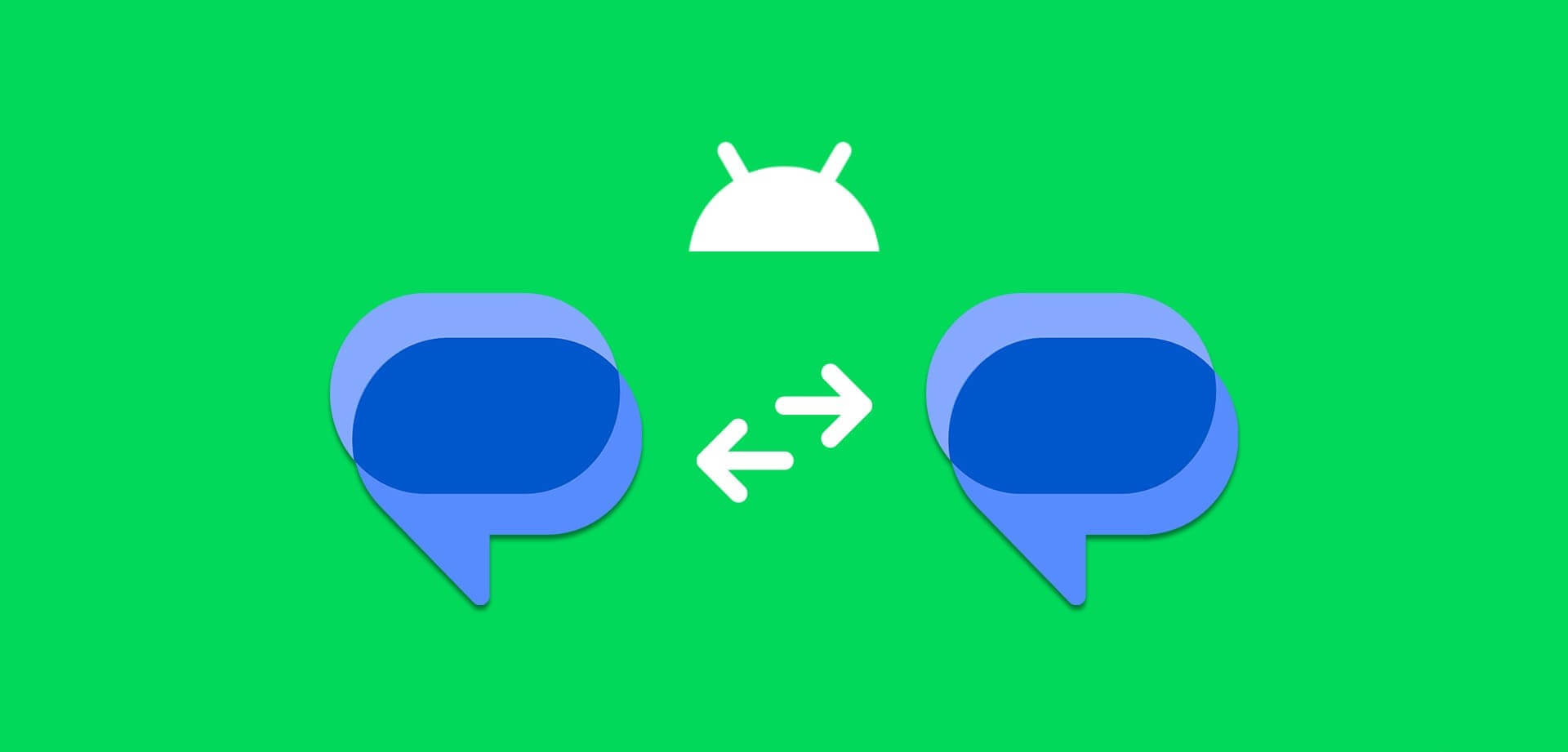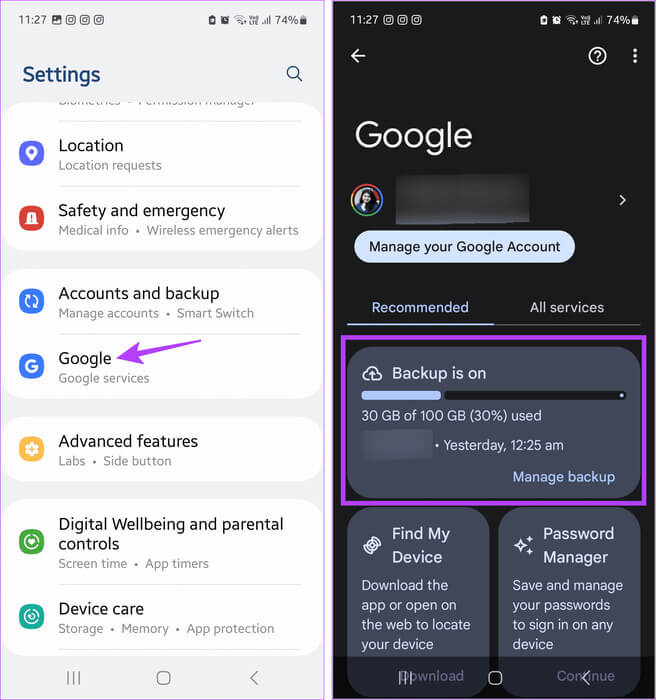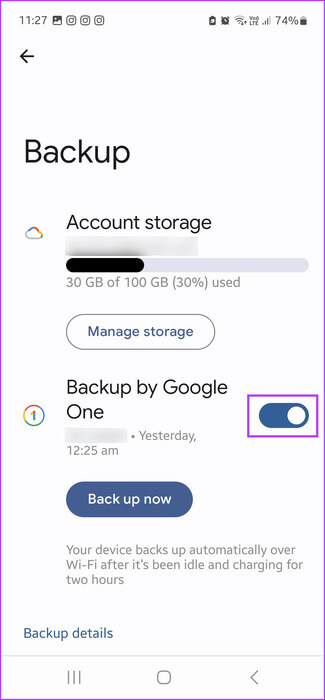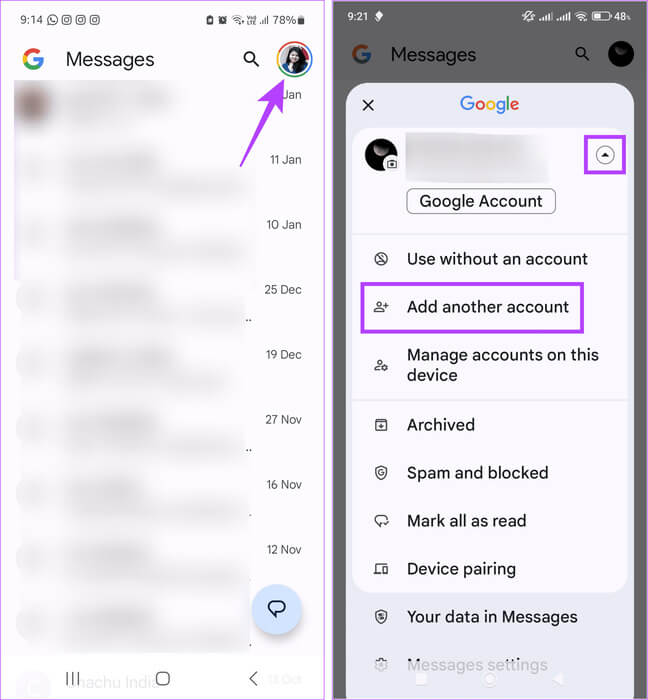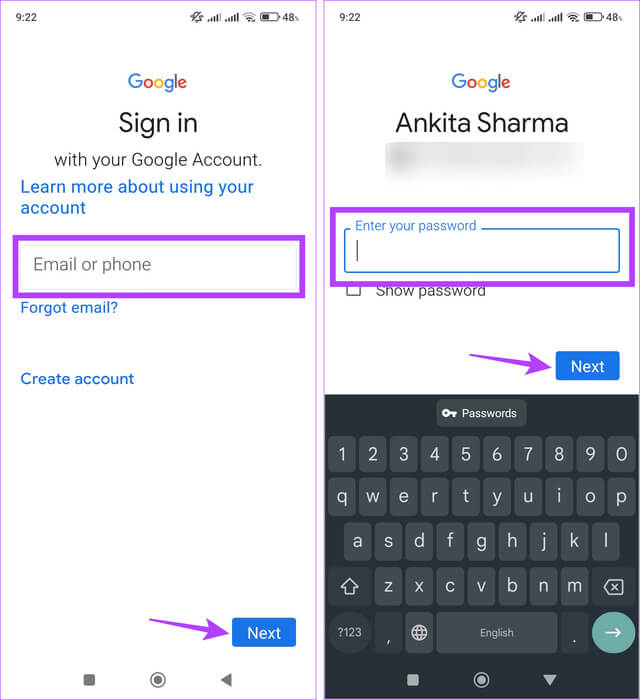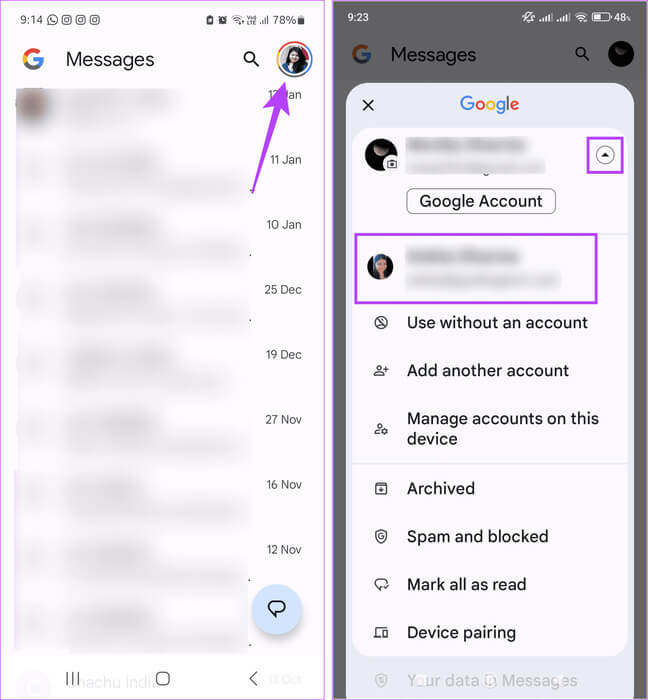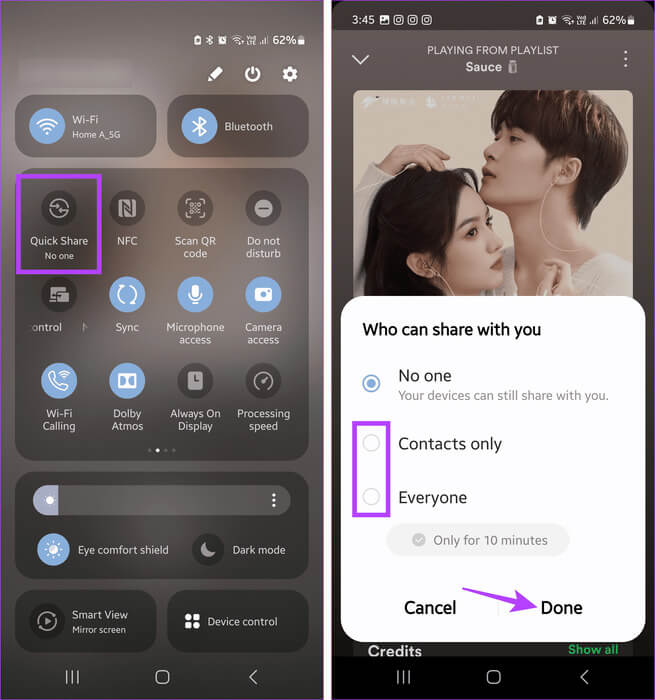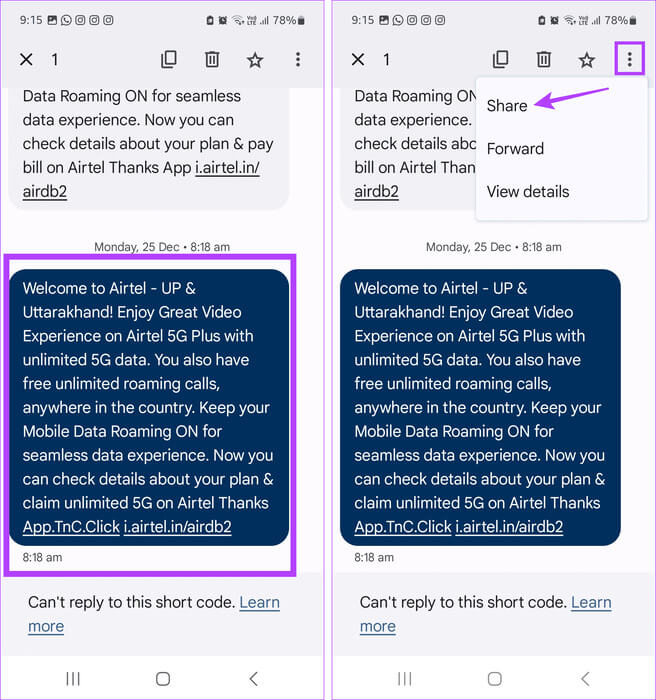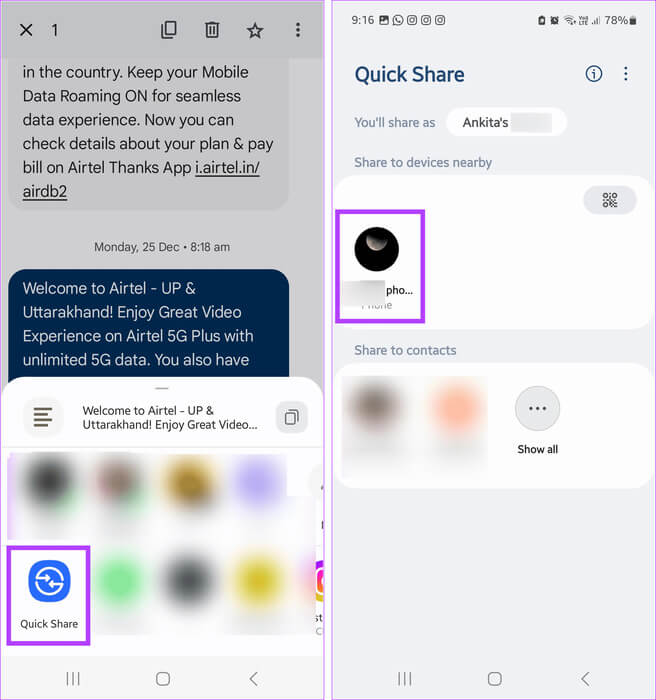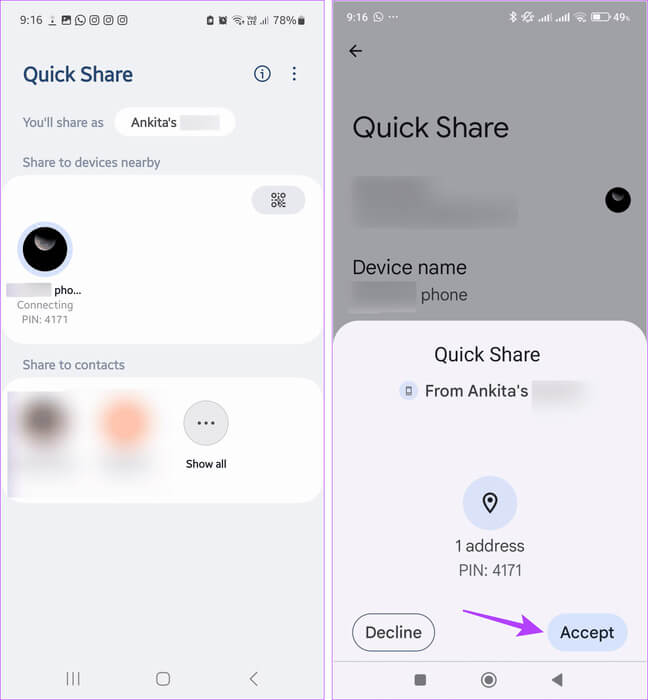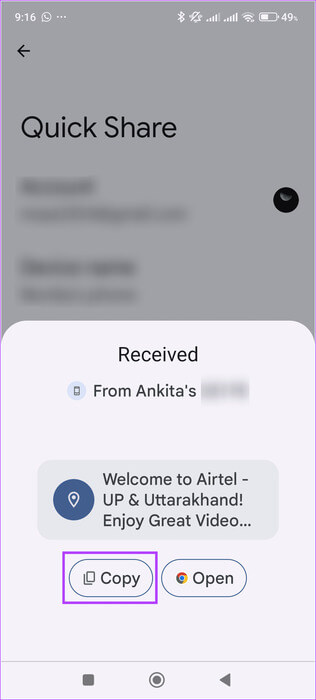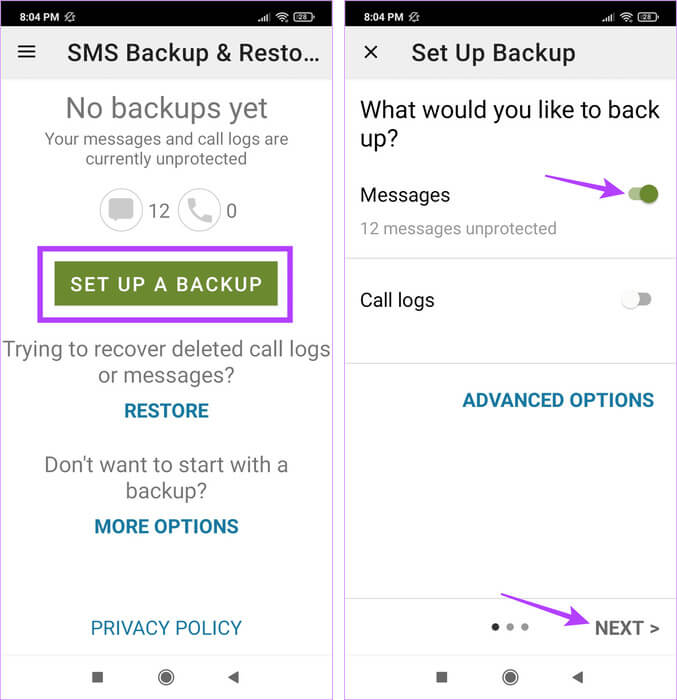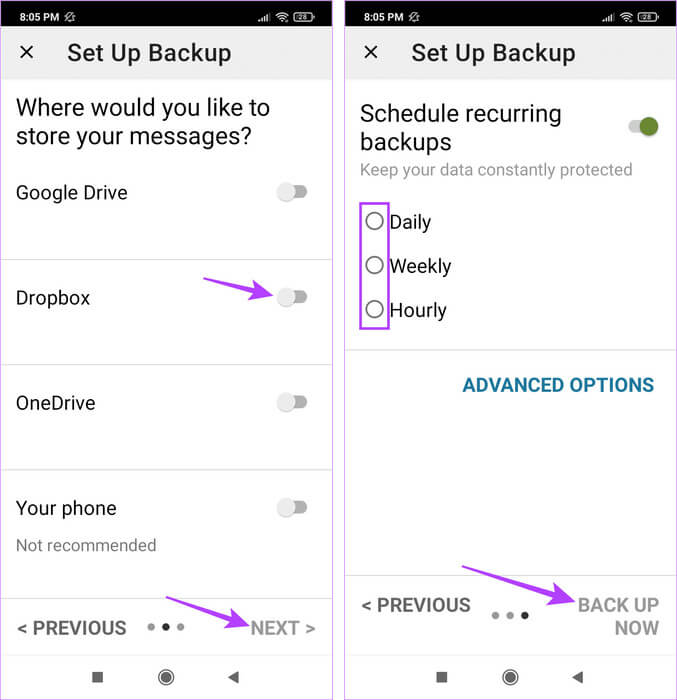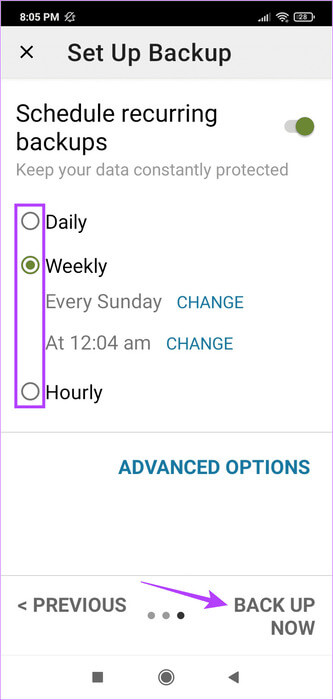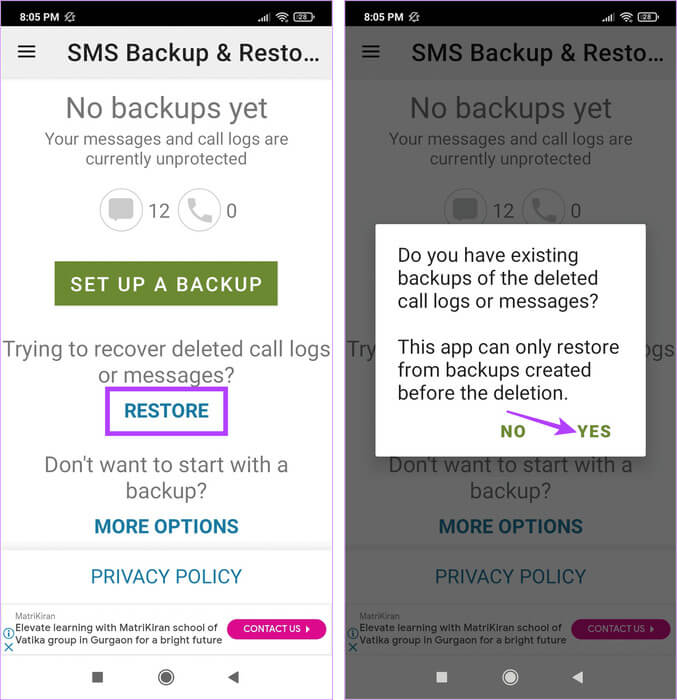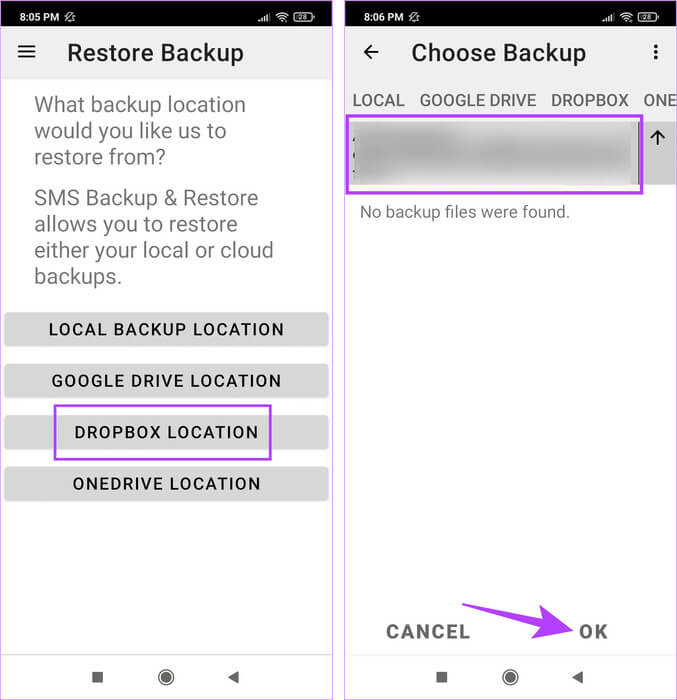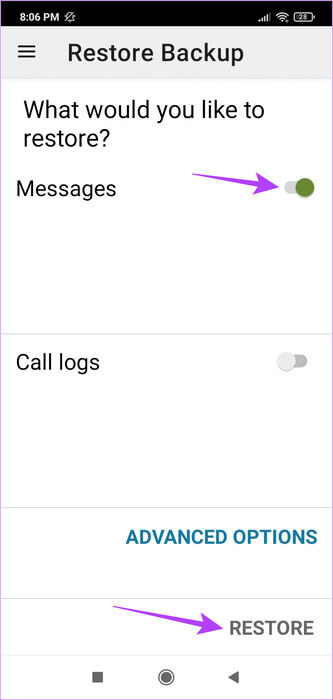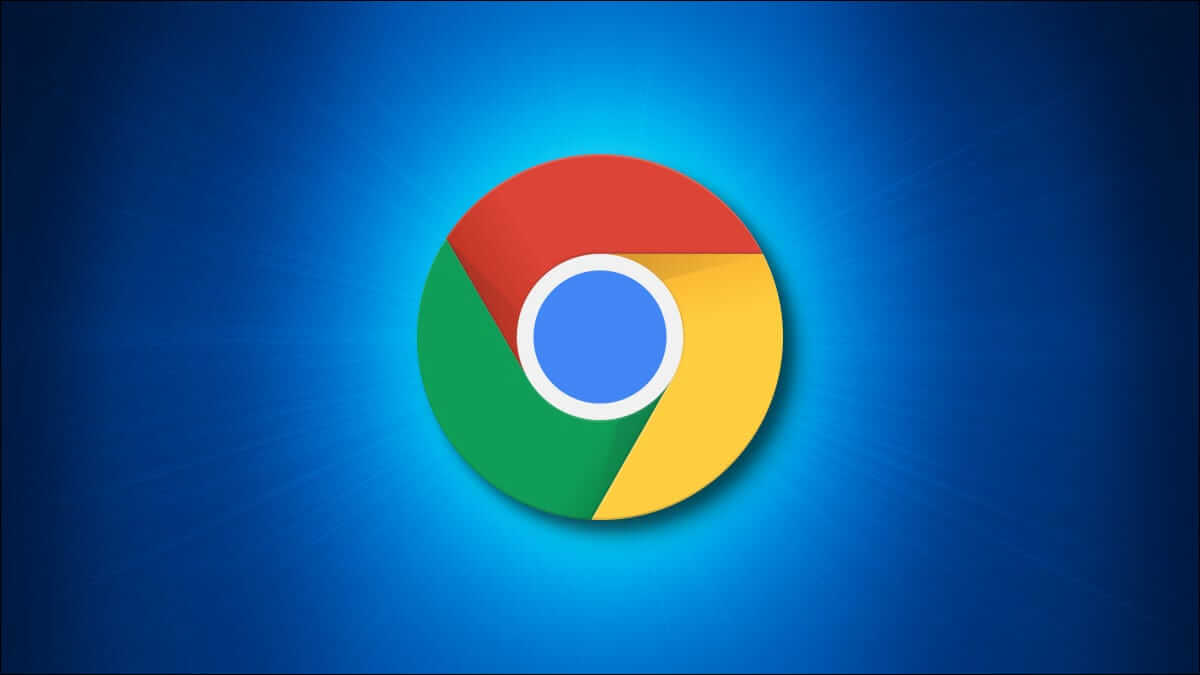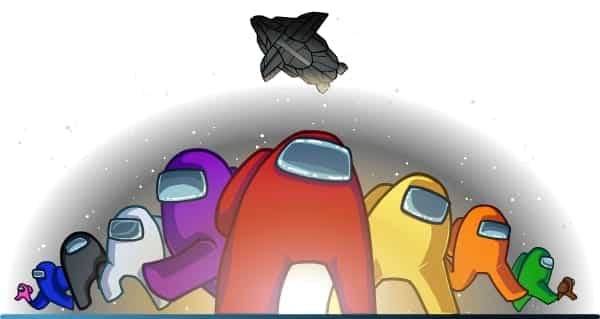تتميز أجهزة Android بواجهة سهلة الاستخدام، وهي خيار أكثر من نصف مستخدمي الهواتف الذكية في جميع أنحاء العالم. عند إعداد جهاز جديد أو استعادة جهاز قديم، يصبح من الأسهل نقل البيانات، مثل الرسائل النصية، من Android إلى Android. فيما يلي كيفية نقل الرسائل النصية (SMS) من Android إلى Android.
عندما تقوم بإعداد جهاز Android الخاص بك، فإن تسجيل الدخول إلى حساب Google جديد أو سابق يضمن نسخ بياناتك احتياطيًا تلقائيًا. ويمكن بعد ذلك استخدام هذا لنقل الرسائل النصية (SMS) من Android إلى Android. ولكن إذا لم تكن من محبي Google، فيمكنك استخدام بعض ميزات الجهاز أو تطبيقات الطرف الثالث لتحقيق نفس الإنجاز. تابع القراءة لمعرفة المزيد.
1. استخدام النسخ الاحتياطية من Google
عند التبديل إلى جهاز جديد أو إعداد جهاز قديم مرة أخرى، يمكن أن تساعد النسخ الاحتياطية من Google في نقل بياناتك بسلاسة. يمكنك أيضًا استخدام هذا لنقل الرسائل النصية أو الرسائل القصيرة إلى هاتف Android الجديد. وللقيام بذلك، يجب تمكين النسخ الاحتياطية في Google Drive لجهازك القديم. إذا لم تكن متأكدًا، فإليك كيفية التحقق.
الخطوة 1: افتح الإعدادات واضغط على Google.
الخطوة 2: هنا، اضغط على خيار النسخ الاحتياطي.
خطوة 3: ضمن تخزين الحساب، تحقق من الحساب المحدد حاليًا لعمل نسخة احتياطية لهذا الجهاز. ثم تأكد من تشغيل مفتاح التبديل “النسخ الاحتياطي بواسطة Google One”.
وهذا يعني أن هذا الجهاز يقوم حاليًا بنسخ جميع بياناته احتياطيًا، بما في ذلك الرسائل النصية، إلى حساب Google المحدد. إذا تم إيقاف تشغيل هذا التبديل، فقم بتشغيله وانتظر حتى يقوم حساب Google المتصل بعمل نسخة احتياطية لبيانات جهازك. يمكنك الآن تسجيل الدخول إلى هذا الحساب على جهازك الجديد وانتظار استعادة البيانات من النسخ الاحتياطية. بهذه الطريقة، سيتم أيضًا استعادة جميع رسائلك النصية.
نصيحة: إذا كنت تريد استعادة الرسائل من نسخة Google الاحتياطية على هاتفك القديم، فستحتاج أولاً إلى إعادة ضبط جهاز Android هذا. ثم قم باستعادة كافة البيانات، بما في ذلك الرسائل النصية.
2. استخدام مفتاح سامسونج الذكي
إذا كنت تقوم بالتبديل إلى جهاز سامسونج، فيمكنك استخدام تطبيق Smart Switch الأصلي من سامسونج لنقل جميع البيانات ذات الصلة، بما في ذلك الرسائل النصية. يعمل هذا أيضًا إذا كنت تقوم بالتبديل من جهاز Android خاص بعلامة تجارية أخرى. إذا أردت، يمكنك فقط تحديد الرسائل النصية التي سيتم نقلها. لمزيد من التفاصيل، راجع دليلنا حول استخدام Samsung Smart Switch لنقل البيانات.
3. عن طريق تسجيل الدخول إلى رسائل GOOGLE
إذا كنت تستخدم حسابات متعددة لهواتف Android مختلفة، فقم بتسجيل الدخول إلى الحساب ذي الصلة في تطبيق رسائل Google. لن يؤدي هذا إلى إضافة حساب Google إلى هاتفك فحسب، بل سيؤدي أيضًا إلى نقل جميع الرسائل النصية ذات الصلة. تأكد من أن الحساب الذي تقوم بتسجيل الدخول إليه هو الحساب الذي تم نسخ الرسائل احتياطيًا عليه. إليك الطريقة.
الخطوة 1: افتح تطبيق رسائل Google وانقر على أيقونة ملفك الشخصي في الزاوية العلوية اليمنى.
الخطوة 2: بعد ذلك، اضغط على أيقونة السهم بجانب الحساب المضاف حاليًا لرؤية المزيد من الخيارات. هنا، اضغط على إضافة حساب آخر.
خطوة 3: هنا، أدخل معرف Gmail ذي الصلة وانقر على التالي. ثم أدخل كلمة مرور الحساب واضغط على التالي.
الخطوة 4: انتظر حتى ينتهي الحساب من تسجيل الدخول.
الخطوة 5: ثم اضغط مرة أخرى على صورة ملفك الشخصي. اضغط على السهم لأسفل لرؤية خيارات الحساب.
خطوة 6: هنا، اضغط على الحساب المضاف حديثًا من الخيارات.
انتظر حتى تنتهي الرسائل من الحساب المحدد حديثًا من المزامنة في تطبيق رسائل Google. بمجرد الانتهاء من ذلك، يجب أن تعكس الرسائل التي تم نسخها احتياطيًا من حساب Google الخاص بك.
4. استخدام المشاركة السريعة
إذا كنت ترغب في مشاركة نص واحد، فيمكنك استخدام ميزة المشاركة السريعة في Android. إنه مدمج في معظم أجهزة Android ويسمح لك بإرسال واستقبال الملفات إلى أجهزة Android الأخرى عبر البلوتوث. يمكنك استخدام هذا لترحيل نصوص معينة من Android إلى Android دون استخدام تطبيقات الطرف الثالث. اتبع الخطوات التالية للقيام بذلك.
ملاحظة: تأكد من تمكين Bluetooth على كلا الجهازين اللذين يعملان بنظام Android قبل المتابعة.
الخطوة 1: اسحب لأسفل من أعلى الشاشة لفتح الإعدادات السريعة. هنا اضغط على المشاركة السريعة.
نصيحة: يمكنك تعديل قائمة الإعدادات السريعة وإضافة خيار المشاركة السريعة.
الخطوة 2: عندما يُطلب منك ذلك، حدد ما إذا كنت تريد أن تكون مرئيًا لجهات الاتصال الخاصة بك فقط أو للجميع لمدة 10 دقائق. ثم اضغط على تم.
خطوة 3: انتقل الآن إلى الرسالة التي ترغب في مشاركتها في تطبيق رسائل Google.
الخطوة 4: اضغط لفترة طويلة على الرسالة وانقر على أيقونة النقاط الثلاث. اضغط على مشاركة.
الخطوة 5: هنا، اضغط على المشاركة السريعة.
خطوة 6: اضغط على جهة الاتصال القريبة ذات الصلة أو اختر واحدة من قائمة جهات الاتصال بجهازك.
الخطوة 7: انتظر حتى يظهر رمز PIN للمشاركة على شاشتك.
الخطوة 8: في نفس الوقت، سيظهر طلب المشاركة السريعة على الجهاز الآخر.
خطوة 9: قم بمطابقة رقم التعريف الشخصي واضغط على قبول.
الخطوة 11: اضغط على نسخ.
الآن، انسخ الرسالة إلى أي تطبيق آخر أو أنشئ ملاحظة لحفظ الرسالة النصية على هاتف Android الجديد.
ملاحظة: إذا لم تتمكن من العثور على خيار المشاركة السريعة، فأرسل الرسالة النصية إلى نفسك أو إلى شخص آخر على واتساب. طالما أن جهاز Android الآخر يستخدم رقم WhatsApp هذا، فستكون الرسائل النصية متاحة هناك.
5. استخدام تطبيقات نقل الطرف الثالث
إذا لم تتمكن من استخدام أي من الخيارات المذكورة أعلاه أو كنت ترغب في نقل الرسائل بشكل مجمّع من جهاز Android إلى آخر، فيمكنك استخدام تطبيق تابع لجهة خارجية مثل SMS Backup & Restore. سيسمح لك هذا بنقل الرسائل بشكل جماعي بأقل قدر من المشكلات. اتبع الخطوات التالية لعمل نسخة احتياطية من الرسائل أولاً ثم استعادتها على جهاز Android الآخر.
إنشاء نسخة احتياطية
الخطوة 1: قم بتنزيل تطبيق SMS Backup & Restore وفتحه على جهاز Android القديم. هنا، اضغط على “إعداد نسخة احتياطية”.
الخطوة 2: قم بتشغيل مفتاح التبديل للرسائل وانقر على التالي.
خطوة 3: من الخيارات، حدد المكان الذي تريد الاحتفاظ بنسخة احتياطية من الرسائل النصية فيه. تأكد من تحديد شيء آخر غير هاتفك.
الخطوة 4: إذا طُلب منك ذلك، أدخل بيانات اعتماد الحساب ذات الصلة.
الخطوة 5: حدد تردد النسخ الاحتياطي واضغط على النسخ الاحتياطي الآن.
خطوة 6: إذا طُلب منك ذلك، حدد جدول النسخ الاحتياطي المتكرر وانقر على النسخ الاحتياطي الآن.
الآن بعد أن تم نسخ البيانات احتياطيًا إلى السحابة، فقد حان الوقت لاستعادتها على الجهاز الآخر. إليك الطريقة.
استعادة النسخة الاحتياطية
الخطوة 1: الآن، افتح تطبيق SMS Backup & Restore على الجهاز الآخر. اضغط على استعادة.
الخطوة 2: إذا طُلب منك ذلك، اضغط على نعم.
خطوة 3: هنا، اضغط على الخيار الذي قمت بعمل نسخة احتياطية لرسائلك عليه مسبقًا. تأكد من تسجيل الدخول إلى الحساب ومتصلاً.
الخطوة 4: حدد النسخة الاحتياطية واضغط على موافق.
الخطوة 5: هنا، تأكد من تشغيل تبديل الرسائل. ثم اضغط على استعادة.
انتظر حتى تنتهي عملية الاستعادة. بعد ذلك، افتح تطبيق الرسائل ذي الصلة لمعرفة ما إذا كان قد تم نقل جميع الرسائل من جهاز Android السابق إلى الجهاز الجديد.
نسخ النصوص من Android إلى Android
في حين أن وسائل التواصل الاجتماعي وتطبيقات المراسلة تتولى زمام الأمور ببطء، إلا أن الرسائل التقليدية لا تزال موجودة إلى حد كبير. لذا، نأمل أن تساعدك هذه المقالة في نقل الرسائل النصية (SMS) من جهاز Android السابق إلى جهاز Android الجديد لضمان عدم فقدان النصوص الأساسية.